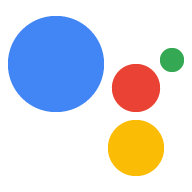すぐに開発を進めたい場合は、登録ツールをご利用ください。 簡単にデバイスを登録、更新できます。 モデルとインスタンスです
このツールを使用しない場合は、手動で登録できます JSON ファイルと REST API を使って デバイスの更新や更新ができますこれはどのデバイスでも できます。まずアクセス トークンを取得してから、 該当するセクションをご覧ください。
アクセス トークンを取得する
認可ツールが最新であることを確認します。
python -m pip install --upgrade google-auth-oauthlib[tool]
新しいデバイスモデルを登録できるように、認証情報を取得します。コピーした JSON ファイルを参照して、 以前のデバイス ステップ。
google-oauthlib-tool --scope https://www.googleapis.com/auth/assistant-sdk-prototype \ --headless --client-secrets /path/to/client_secret_client-id.jsonターミナルに URL が表示されます。
Please visit this URL to authorize this application: https://...
URL をコピーしてブラウザに貼り付けます( 開発マシンやその他任意のマシンに実装されます。承認するとコードが 「4/XXXX」のようにブラウザに表示されます。このコードをコピーして 実行します。
Enter the authorization code:
承認が成功すると、次のような JSON レスポンスが表示されます。 次のとおりです。
{ "scopes": ["https://www.googleapis.com/auth/assistant-sdk-prototype"], "token_uri": "https://accounts.google.com/o/oauth2/token", "token": "ya29.GlujBLa_kuXZ5GnGBPBe_A6NpczLcpOtglEC0wHVORnmEhHETzlSW", "client_id": "795595571889-6iesr9a3nkmnipbdfnqi6gehiklm2m28.apps.googleusercontent.com", "client_secret": "Un8_TNFnb55555auSAGasvAg", "refresh_token": "1/4ZMBhTR3bTYWVEMatYWLOxW755555hlQXZI5uC02F2U" }UNAUTHENTICATEDと表示される場合は、無効なコードが入力されています。 コード全体をコピーして貼り付けてください。JSON レスポンスで
tokenを見つけます。このアクセス トークン( 二重引用符など)を環境変数に設定します。ACCESSTOKEN=access-token
デバイスモデルの操作
デバイスモデルの定義と登録
ファイル(
device_model.jsonなど) デバイスモデルに応じて異なりますデバイスモデルの JSON リファレンスをご覧ください。 をご覧ください。次のいずれかの方法でデバイスモデルを登録します。注意事項:
project_idに置き換えます (以下の URL でデバイスモデルに関連するもの)次のコマンドを使用します。
curl -s -X POST -H "Content-Type: application/json" \ -H "Authorization: Bearer $ACCESSTOKEN" -d @device_model.json \ https://embeddedassistant.googleapis.com/v1alpha2/projects/project_id/deviceModels/
次の属性を使用して HTTPS リクエストを送信します。
- URL: https://embeddedassistant.googleapis.com/v1alpha2/projects/<project_id>/deviceModels/
- メソッド:
POST - 本文:
device_model.jsonの内容 - ヘッダー:
Authorization: Bearer <access-token>ここで <access-token>アクセス トークンを含む文字列
どちらの方法でも、サーバーはデバイスモデルの JSON のコピーを返す必要があります。 確認しましょうモデルがすでにサーバーに存在する場合、
ALREADY_EXISTSエラーが発生する。
デバイスモデルを取得する
次のいずれかの方法でデバイスモデルを取得します。注意事項:
project_id に置き換えます
および device_model_id
以下の URL でご確認ください。
次のコマンドを使用します。
curl -s -X GET -H "Content-Type: application/json" \ -H "Authorization: Bearer $ACCESSTOKEN" \ https://embeddedassistant.googleapis.com/v1alpha2/projects/project_id/deviceModels/device_model_id
次の属性を使用して HTTPS リクエストを送信します。
- URL: https://embeddedassistant.googleapis.com/v1alpha2/projects/<project_id>/deviceModels/<device_model_id>
- メソッド:
GET - 本文: なし
- ヘッダー:
Authorization: Bearer <access-token>ここで <access-token>アクセス トークンを含む文字列
デバイスモデルを一覧表示する
次のいずれかの方法で、特定のプロジェクトに属するすべてのデバイスモデルを一覧表示します。注意事項:
project_id に置き換えます
以下の URL で、該当するデバイスモデルをご確認ください。
次のコマンドを使用します。
curl -s -X GET -H "Content-Type: application/json" \ -H "Authorization: Bearer $ACCESSTOKEN" \ https://embeddedassistant.googleapis.com/v1alpha2/projects/project_id/deviceModels/
次の属性を使用して HTTPS リクエストを送信します。
- URL: https://embeddedassistant.googleapis.com/v1alpha2/projects/<project_id>/deviceModels/
- メソッド:
GET - 本文: なし
- ヘッダー:
Authorization: Bearer <access-token>ここで <access-token>アクセス トークンを含む文字列
デバイスモデルを更新する
次のいずれかの方法でデバイスモデルを更新します。注意事項:
project_id に置き換えます
および device_model_id
デバイスモデルに関連する情報です
次のコマンドを使用します。
curl -s -X PUT -H "Content-Type: application/json" \ -H "Authorization: Bearer $ACCESSTOKEN" -d @device_model.json \ https://embeddedassistant.googleapis.com/v1alpha2/projects/project_id/deviceModels/device_model_id
次の属性を使用して HTTPS リクエストを送信します。
- URL: https://embeddedassistant.googleapis.com/v1alpha2/projects/<project_id>/deviceModels/<device_model_id>
- メソッド:
PUT - 本文:
device_model.jsonの内容 - ヘッダー:
Authorization: Bearer <access-token>ここで <access-token>アクセス トークンを含む文字列
どちらの方法でも、サーバーは更新されたデバイスのコピーを返す必要があります。 JSON を返します。
デバイスモデルを削除する
次のいずれかの方法でデバイスモデルを削除します。注意事項:
project_id に置き換えます
および device_model_id
以下の URL でご確認ください。
次のコマンドを使用します。
curl -s -X DELETE -H "Content-Type: application/json" \ -H "Authorization: Bearer $ACCESSTOKEN" \ https://embeddedassistant.googleapis.com/v1alpha2/projects/project_id/deviceModels/device_model_id
次の属性を使用して HTTPS リクエストを送信します。
- URL: https://embeddedassistant.googleapis.com/v1alpha2/projects/<project_id>/deviceModels/<device_model_id>
- メソッド:
DELETE - 本文: なし
- ヘッダー:
Authorization: Bearer <access-token>ここで <access-token>アクセス トークンを含む文字列
デバイス インスタンスの操作
デバイス インスタンスの定義と登録
ファイル(
test_device.json)が表示されます。 デバイス インスタンスの JSON リファレンスをご覧ください。 をご覧ください。次のいずれかの方法でデバイスを登録します。注意事項:
project_idに置き換えます (以下の URL でデバイスモデルに関連するもの)次のコマンドを使用します。
curl -s -X POST -H "Content-Type: application/json" \ -H "Authorization: Bearer $ACCESSTOKEN" -d @test_device.json \ https://embeddedassistant.googleapis.com/v1alpha2/projects/project_id/devices/
次の属性を使用して HTTPS リクエストを送信します。
- URL: https://embeddedassistant.googleapis.com/v1alpha2/projects/<project_id>/devices/
- メソッド:
POST - 本文:
test_device.jsonの内容 - ヘッダー:
Authorization: Bearer <access-token>ここで <access-token>アクセス トークンを含む文字列
どちらの方法でも、サーバーはデバイス インスタンスの JSON のコピーを返す必要があります。 確認しましょうインスタンスがすでにサーバーに存在する場合、
ALREADY_EXISTSエラーが発生する。
デバイス インスタンスを取得する
次のいずれかの方法でデバイス インスタンスを取得します。注意事項:
project_id に置き換えます
(以下の URL でデバイスモデルとデバイス id に関連付けてあります)。
次のコマンドを使用します。
curl -s -X GET -H "Content-Type: application/json" \ -H "Authorization: Bearer $ACCESSTOKEN" \ https://embeddedassistant.googleapis.com/v1alpha2/projects/project_id/devices/id
次の属性を使用して HTTPS リクエストを送信します。
- URL: https://embeddedassistant.googleapis.com/v1alpha2/projects/<project_id>/devices/<id>
- メソッド:
GET - 本文: なし
- ヘッダー:
Authorization: Bearer <access-token>ここで <access-token>アクセス トークンを含む文字列
デバイス インスタンスを一覧表示する
次のいずれかを使用して、特定のプロジェクトのすべてのデバイス インスタンスを一覧表示します。
使用します。project_id は必ず置き換えてください。
次の URL でデバイス インスタンスと関連付けられています。
次のコマンドを使用します。
curl -s -X GET -H "Content-Type: application/json" \ -H "Authorization: Bearer $ACCESSTOKEN" \ https://embeddedassistant.googleapis.com/v1alpha2/projects/project_id/devices/
次の属性を使用して HTTPS リクエストを送信します。
- URL: https://embeddedassistant.googleapis.com/v1alpha2/projects/<project_id>/devices/
- メソッド:
GET - 本文: なし
- ヘッダー:
Authorization: Bearer <access-token>ここで <access-token>アクセス トークンを含む文字列
デバイス インスタンスを削除する
次のいずれかの方法でデバイス インスタンスを削除します。注意事項:
project_id に置き換えます
(以下の URL でデバイスモデルとデバイス id に関連付けてあります)。
次のコマンドを使用します。
curl -s -X DELETE -H "Content-Type: application/json" \ -H "Authorization: Bearer $ACCESSTOKEN" \ https://embeddedassistant.googleapis.com/v1alpha2/projects/project_id/devices/id
次の属性を使用して HTTPS リクエストを送信します。
- URL: https://embeddedassistant.googleapis.com/v1alpha2/projects/<project_id>/devices/<id>
- メソッド:
DELETE - 本文: なし
- ヘッダー:
Authorization: Bearer <access-token>ここで <access-token>アクセス トークンを含む文字列